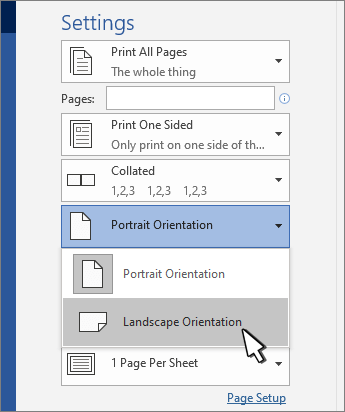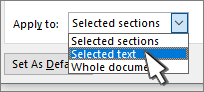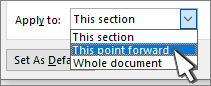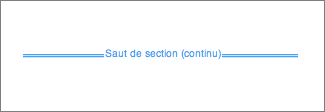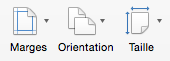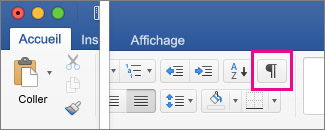Modifier l’orientation de la page dans un document
-
Cliquez ou appuyez sur le document.
-
Accédez à Disposition > Orientation, puis sélectionnez Paysage.
-
Accédez à Fichier > Imprimer.
-
Sous Paramètres, vérifiez que la zone d’orientation indique Orientation paysage.
-
Sélectionnez Imprimer.
Modifier l’orientation de pages spécifiques
-
Sélectionnez tout le texte à modifier dans les pages.
-
Accédez à Disposition, puis sélectionnez Le lanceur de boîte de dialogue Mise en page
-
Sous Orientation, sélectionnez Portrait ou Paysage.
-
En regard de Appliquer à, choisissez Texte sélectionné, puis sélectionnez OK.
-
Dans le menu Fichier, sélectionnez Imprimer.
Modifier l’orientation du curseur vers l’avant
-
Cliquez ou appuyez à l’endroit où vous souhaitez démarrer la nouvelle orientation de la page.
-
Accédez à Disposition, puis sélectionnez Le lanceur de boîte de dialogue Mise en page
-
Sous Orientation, sélectionnez Portrait ou Paysage.
-
En regard de Appliquer à, sélectionnez Ce point suivant.
-
Sélectionnez OK.
Modifier l’orientation d’une section spécifique
Pour modifier l’orientation d’une section spécifique, votre document doit être divisé par des sauts de section. Découvrez comment ajouter des sauts de section.
-
Accédez à Accueil et sélectionnez Afficher/Masquer
-
Double-cliquez sur le saut de section suivant la section à modifier.
-
Sélectionnez Marges.
-
Sous Orientation, sélectionnez Portrait ou Paysage.
-
En regard de Appliquer à, choisissez Cette section, puis sélectionnez OK.
-
Dans le menu Fichier, sélectionnez Imprimer.
Modifier l’orientation de la page dans un document
-
Sous l’onglet Disposition , choisissez Orientation, puis sélectionnez Portrait ou Paysage.
-
Dans le menu Fichier, sélectionnez Imprimer.
Modifier l’orientation de pages spécifiques
-
Sélectionnez tout le texte à modifier dans les pages.
-
Dans le menu Format , sélectionnez Document.
-
Sélectionnez Mise en page en bas de la boîte de dialogue.
-
En regard de Orientation, choisissez l’orientation souhaitée, puis sélectionnez OK.
-
En regard de Appliquer à, choisissez Texte sélectionné, puis sélectionnez OK.
-
Dans le menu Fichier, sélectionnez Imprimer.
Modifier l’orientation de toutes les pages après le curseur
-
Cliquez ou appuyez à l’endroit où vous souhaitez démarrer la nouvelle orientation de la page.
-
Dans le menu Format , sélectionnez Document.
-
Sélectionnez Mise en page, choisissez l’orientation souhaitée, puis sélectionnez OK.
-
En regard de Appliquer à, sélectionnez Ce point suivant.
-
Sélectionnez OK.
Modifier l’orientation d’une section spécifique
Pour modifier l’orientation d’une section spécifique, votre document doit être divisé par des sauts de section. Découvrez comment ajouter des sauts de section.
-
Pour afficher des caractères non imprimables, tels que des marqueurs de paragraphe (¶), sélectionnez Afficher tous les caractères non imprimables
-
Double-cliquez sur le saut de section suivant la section à modifier.
-
Cliquez sur Mise en page.
-
En regard de Orientation, choisissez l’orientation souhaitée, puis sélectionnez OK.
-
En regard de Appliquer à, choisissez Cette section, puis sélectionnez OK.
-
Dans le menu Fichier, sélectionnez Imprimer.
Important : Si vous avez besoin d’informations sur la résolution des problèmes d’imprimante ou le pilote, consultez le manuel de votre imprimante ou le site web du fabricant de l’imprimante.